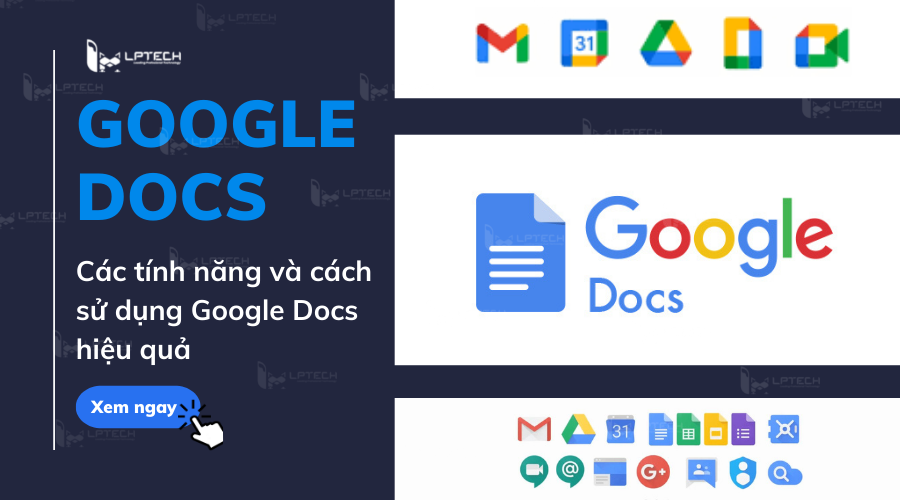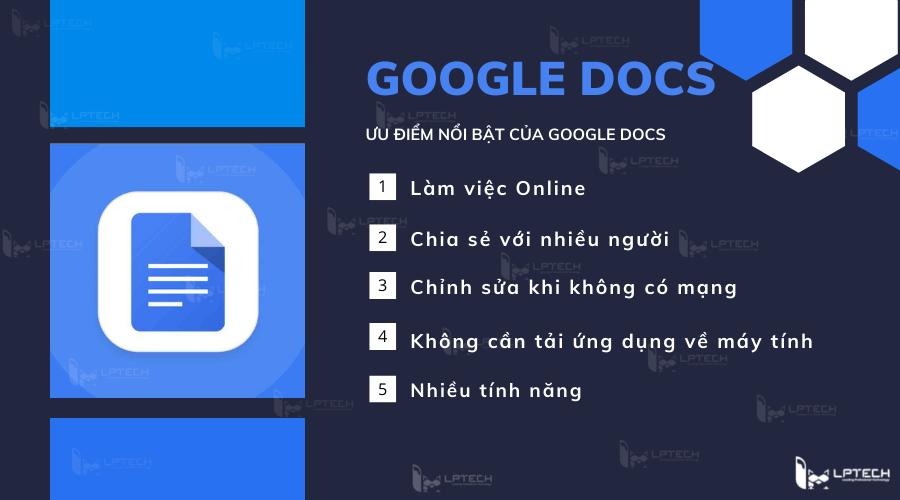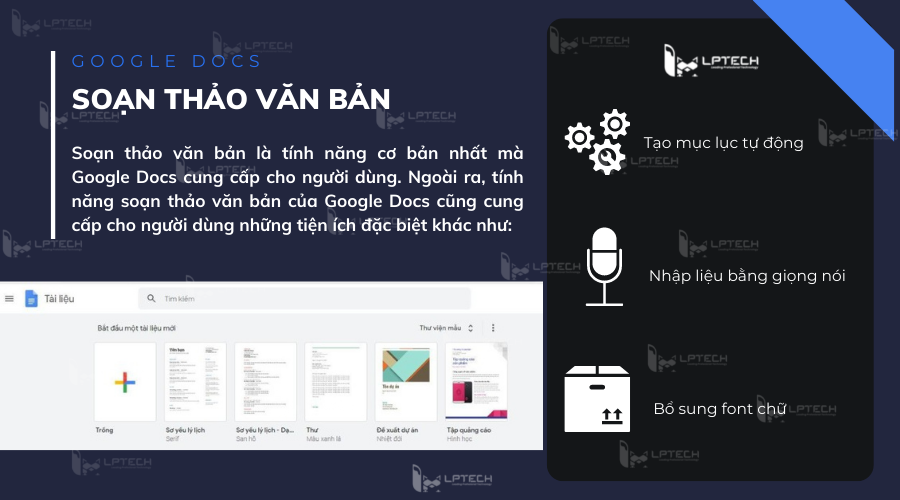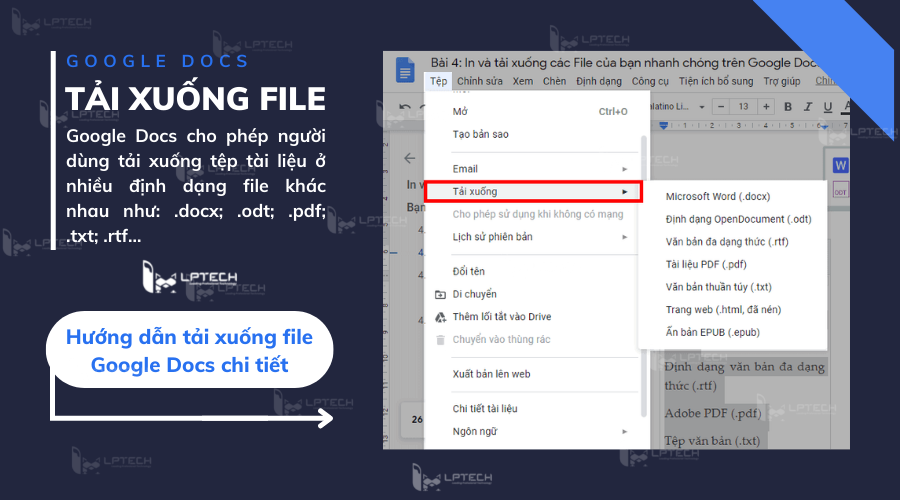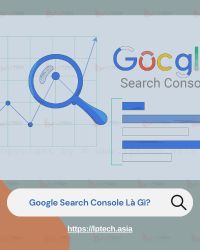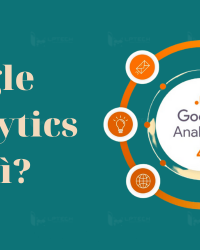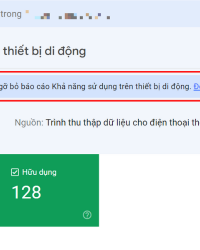Google Docs được biết đến như một công cụ dùng để soạn thảo văn bản hữu ích không thua kém Microsoft Word. Nó cho phép người dùng dễ dàng tạo và chỉnh sửa trực tiếp, chia sẻ rộng rãi với những người khác. Google Docs sở hữu những tính năng vô cùng nổi bật. Trong bài viết này hãy cùng LPTech tìm hiểu thực chất Google Docs là gì, các tính năng và cách sử dụng Google Docs hiệu quả.
Google Docs là gì?
Google Docs (Google Documents) hay Google Tài liệu là một công cụ xử lý văn bản trực tuyến trên nền tảng website hoàn toàn miễn phí do Google cung cấp.
Đây là một phần trong số các công cụ thuộc bộ ứng dụng văn phòng Google Drive - công cụ được Google phát triển để cạnh tranh với Microsoft Office - bên cạnh các công cụ khác có trong bộ ứng dụng Google Drive là Google Sheets (Excel); Google Trang trình bày (Powerpoint); Google Biểu mẫu…
Google Docs lưu trữ tài liệu của người dùng lên hệ thống lưu trữ đám mây của tài khoản Google với dung lượng lưu trữ khoảng 15GB miễn phí và nếu trả phí, bạn có thể lưu trữ đến 1GB. Vì thế, khi xử lý văn bản trên Google Docs, nội dung của bạn sẽ được tự động lưu lại ngay lập tức và không bị mất khi gặp sự cố bất ngờ về kết nối internet.
Google Docs có thể được sử dụng trên tất cả các thiết bị và nền tảng. Để có thể sử dụng công cụ này, tất cả những gì bạn cần là kết nối internet và trình duyệt web (hoặc ứng dụng Google Docs trên điện thoại di động).
Ưu điểm và nhược điểm của Google Docs
Google Docs sở hữu nhiều ưu điểm giúp nó được nhiều người sử dụng nhưng cũng tồn tại một số nhược điểm nhỏ cần chú ý như:
Ưu điểm của Google Docs
Các ưu điểm của Google Docs bao gồm:
- Có thể sử dụng online và cho phép chia sẻ với nhiều người dùng trong cùng thời điểm
- Cho phép chỉnh sửa ngay cả khi không có mạng
- Không cần tải ứng dụng về máy tính nhưng vẫn có thể sử dụng được.
- Sở hữu nhiều tính năng ấn tượng mà các công cụ soạn thảo văn bản khác không có
Nhược điểm của Google Docs
Ngoài ưu thì Google Docs còn tồn đọng 1 số hạn chế như:
- Khi tải file từ Google Docs về máy, một số lỗi nhỏ về căn chỉnh lề hoặc định dạng văn bản sẽ xuất hiện
- Một số tính năng soạn thảo có trong Microsoft Word sẽ không có trong Google Docs, tuy nhiên Google Docs vẫn cung cấp đầy đủ các tính năng cơ bản và cần thiết nhất để bạn có thể tạo nên một văn bản hoàn chỉnh.
- Đôi khi giao diện sẽ bị lỗi, thường là khi thực hiện các thao tác chèn ảnh.
Các tính năng và cách sử dụng Google Docs
Google Docs được nhiều người sử dụng như một công cụ soạn thảo văn bản tiện lợi, có nhiều tính năng hữu ích có thể thay thế Microsoft Word. Bạn chỉ cần tạo tài khoản Google là bạn được quyền sử dụng các tính năng của Google bao gồm Google Docs. Vậy, cụ thể những tính năng nổi bật của Google Docs là gì và cách sử dụng ra sao?
Soạn thảo văn bản
Soạn thảo văn bản là tính năng cơ bản nhất mà GG Docs cung cấp cho người dùng. Tại đây, người dùng được cung cấp đầy đủ các tiện ích để có thể tạo được một văn bản hoàn chỉnh. Các tiện ích này bao gồm từ cơ bản đến nâng cao như: soạn thảo văn bản mới; chỉnh định dạng font chữ, cỡ chữ, định dạng văn bản; căn chỉnh lề;...
Ngoài ra, tính năng soạn thảo văn bản của Google Docs cũng cung cấp cho người dùng những tiện ích đặc biệt khác như:
Tạo mục lục tự động
Trước khi tạo mục lục tự động trong Google Docs, người dùng cần phải xác định các tiêu đề chính có trong văn bản. Sau khi đã có các tiêu đề, để tạo mục lục tự động trong GG Docs, người dùng thực hiện theo các bước sau:
- Bước 1: Bôi đen tiêu đề muốn hiển thị trong mục lục
- Bước 2: Chọn ô “Văn bản thường” trên thanh công cụ
- Bước 3: Chọn định dạng tiêu đề. Tùy vào cấp độ của tiêu đề mà chọn định dạng phù hợp: Định dạng Tiêu đề 1 (Heading 1) cho những tiêu đề chung lớn nhất và Tiêu đề 2 (Heading 2), Tiêu đề 3 (Heading 3) cho các tiêu đề nhỏ hơn…
- Bước 4: Sau khi hoàn tất chọn định dạng cho các tiêu đề, bạn nhấn chọn ô “Chèn” trên thanh công cụ.
- Bước 5: Chọn Mục lục > Lựa chọn kiểu mục lục mà bạn muốn
Nhập liệu bằng giọng nói
Thay vì phải gõ văn bản bằng tay, người dùng có thể tối ưu hóa thời gian nhập văn bản trong Google Docs bằng tính năng nhập liệu bằng giọng nói. Để sử dụng tính năng này, bạn có thể thực hiện theo các bước vô cùng đơn giản sau:
- Bước 1: Chọn Công cụ (Tool)
- Bước 2: Chọn Nhập bằng giọng nói (Voice typing).
- Bước 3: Một cửa sổ tùy chọn có biểu tượng mic ghi âm sẽ hiện ra. Tại đây, bạn có thể lựa chọn ngôn ngữ cần sử dụng và bắt đầu tính năng này.
Lưu ý: Tính năng nhập liệu bằng giọng nói của Google Docs mới chỉ được tích hợp trên trình duyệt Google Chrome
Bổ sung font chữ
Nếu bạn muốn sử dụng một font chữ khác để làm cho văn bản của mình đặc biệt hơn nhưng lại không tìm thấy font chữ đó trên gg Docs thì đừng lo, vì bạn hoàn toàn có thể bổ sung thêm font chữ để sử dụng với Google Docs.
- Bước 1: Nhấn vào ô định dạng font chữ
- Bước 2: Chọn Phông chữ khác
- Bước 3: Chọn font chữ mà bạn muốn sử dụng
- Bước 4: Nhấn OK để hoàn tất
Chia sẻ, chỉnh sửa file Google Docs với nhiều người dùng khác
Về bản chất, Google Docs là một công cụ chuyên để xử lý các văn bản hoàn toàn trực tuyến. Vì thế, người dùng hoàn toàn có thể lựa chọn chia sẻ cũng như cộng tác với nhiều người ở khắp mọi nơi trên cùng một file tài liệu, liên tục cập nhật và theo dõi các bản sửa đổi, đồng thời thực hiện các thay đổi và đề xuất.
Có 2 lựa chọn chia sẻ tài liệu Google Docs mà bạn có thể sử dụng là Chia sẻ với tất cả những ai có đường link truy cập tài liệu hoặc Chỉ chia sẻ với những người dùng được lựa chọn.
Để chia sẻ và cùng chỉnh sửa với nhiều người dùng trên một file tài liệu gg Docs, bạn có thể thực hiện như sau:
Chia sẻ tài liệu cho những người được chọn
Các bước làm như sau:
- Bước 1: Cấp quyền truy cập cho tài liệu bằng cách nhấn vào nút Chia sẻ (Share) ở góc trên bên phải của màn hình làm việc
- Bước 2: Nhập Gmail của người mà bạn muốn chia sẻ tài liệu vào ô Thêm người và nhóm
- Bước 3: Chọn quyền truy cập cho tài khoản mà bạn chia sẻ. Các quyền này bao gồm: Quyền xem tài liệu; Nhận xét tài liệu; Chỉnh sửa tài liệu
Chia sẻ tài liệu cho tất cả những ai có đường link truy cập
Các bước làm như sau:
- Bước 1: Cấp quyền truy cập cho tài liệu bằng cách nhấn vào nút Chia sẻ (Share) ở góc trên bên phải của màn hình làm việc
- Bước 2: Chọn Thay đổi > Chọn Bất kỳ ai có đường liên kết
- Bước 3: Chọn quyền truy cập cho các tài khoản được chia sẻ tương tự như với cách share ở trên > Nhấn Xong để hoàn tất quá trình.
Nhận xét và trò chuyện
Tính năng chia sẻ tài liệu và làm việc online của Google Docs tạo cho người dùng những tiện ích khi làm việc trên công cụ này. Tiện ích đặc biệt nhất của Google Docs giúp công cụ này nổi bật hơn hẳn so với Microsoft hay các công cụ soạn thảo văn bản chính là cho phép người dùng để lại nhận xét cho từng phần cụ thể trong tài liệu và trò chuyện, trao đổi được cùng với những người dùng khác.
Khi chia sẻ tài liệu cho nhiều người khác, người được chia sẻ có thể bôi đen đoạn văn bản cần nhận xét rồi nhấn vào ô vuông có dấu + ở bên phải để để lại nhận xét cho phần văn bản đã chọn đó.
Ngoài ra, bạn cũng có thể tag một ai đó vào phần nhận xét bằng cách gõ @ hoặc dấu + và chọn gmail của người muốn nhắc đến vào trong phần nhận xét. Sau khi bạn nhấn gửi, người được tag sẽ nhận được thông báo qua gmail và có thể vào xem nhận xét trong file Google Docs đó.
Trong trường hợp bạn muốn xem tất cả các cuộc trò chuyện và nhận xét trong file Google Docs, bạn có thể nhấn chọn biểu tượng tin nhắn ở góc bên phải trên cùng của giao diện làm việc trong file Google Docs đó và tất cả những nhận xét sẽ xuất hiện.
Làm việc ngoại tuyến
Trong trường hợp bạn đang làm việc trên Google Docs nhưng đột nhiên bị ngắt kết nối mạng thì tính năng làm việc ngoại tuyến sẽ giúp bạn lưu trữ lại những nội dung làm việc trong quá trình offline mà không bị gián đoạn.
Bạn muốn sử dụng tính năng này thì hãy theo dõi và thực hiện theo các bước sau đây:
- Bước 1: Chọn Tệp
- Bước 2: Chọn Cho phép sử dụng khi không có mạng
Tìm kiếm online
Người dùng có thể dễ dàng tìm kiếm thông tin online ngay trong giao diện làm việc của Google Docs với tính năng tìm kiếm online.
Nếu muốn tìm kiếm một khái niệm hoặc cách giải thích cho một cụm từ trong văn bản, bạn có thể trực tiếp bôi đen từ ngữ đó. Sau đó, nhấn chuột phải rồi chọn Định nghĩa (Define) hoặc Khám phá (Research) để tra cứu ngay trên Google Docs.
Tải xuống với nhiều định dạng tệp
Google Docs cho phép người dùng tải xuống tệp tài liệu ở nhiều định dạng file khác nhau như: .docx; .odt; .pdf; .txt; .rtf…
Để tải xuống file với định dạng mong muốn từ Google Docs, bạn thực hiện bằng cách:
- Bước 1: Chọn Tệp
- Bước 2: Chọn Tải xuống
- Bước 3: Chọn định dạng tệp muốn tải xuống và tiến hành tải
Xem lại lịch sử chỉnh sửa
Khi chia sẻ tài liệu với người khác, bạn sẽ gặp nhiều khó khăn trong việc theo dõi những thay đổi mà người dùng khác thực hiện với tài liệu. Tuy nhiên, tính năng lịch sử chỉnh sửa của Google Docs sẽ giúp bạn lưu lại các phiên bản chỉnh sửa và dễ dàng theo dõi chúng.
Nếu không hài lòng với nội dung chỉnh sửa mới, bạn có thể khôi phục lại các phiên bản cũ hơn của tài liệu bằng cách nhấp chuột vào phiên bản chỉnh sửa mà bạn ưng ý nhất được liệt kê trong lịch sử chỉnh sửa.
Để xem được danh sách các phiên bản chỉnh sửa của tài liệu trong Google Docs, bạn có thực hiện bằng cách:
- Bước 1: Nhấn vào Tệp
- Bước 2: Chọn Lịch sử Phiên bản
- Bước 3: Chọn Xem Lịch sử Phiên bản
Kết luận
Sở hữu nhiều tính năng hữu ích và cách dùng đơn giản giúp người dùng dễ dàng sử dụng, có thể nói Google Docs là sự lựa chọn hàng đầu của nhiều người dùng khi nghĩ đến một công cụ hỗ trợ tạo lập văn bản. Hy vọng rằng những thông tin trong bài đã giúp bạn hiểu rõ hơn về công cụ này và có trải nghiệm tuyệt vời cùng với nó.
Thông tin liên hệ
Nếu bạn có thắc mắc gì, có thể gửi yêu cầu cho chúng tôi, và chúng tôi sẽ liên lạc lại với bạn sớm nhất có thể .
Công ty TNHH TMĐT Công nghệ LP
Giấy phép kinh doanh số 0315561312/GP bởi Sở Kế Hoạch và Đầu Tư TP. Hồ Chí Minh.
Văn phòng: Lầu 4, Toà nhà Lê Trí, 164 Phan Văn Trị, phường Bình Thạnh, TP. HCM.
Hotline: 0338 586 864
Mail: sales@lptech.asia
Zalo OA:LP Tech Zalo Official
Zalo Sales:033 85 86 86 64 (Sales)